Apple udgiver iPad-enheder hvert år, som f.eks. IPad Pro 2022. Når du køber en iPad, bør du lære om, hvordan du genstarter iPad. Det skyldes, at genstart af en iPad ofte kan løse problemer med tabletten. Selv om det ikke kan løse alt, bør en genstart være det første skridt, når du har problemer med din iPad. Generelt er der to slags genstart på iPad, normal genstart og kraft genstart, og hver udfører lidt forskellige ting. Det kan være, hvorfor mange mennesker føler sig forvirrede om at genstarte en iPad. I dette indlæg vil vi fortælle dig al den nødvendige viden, du bør vide om genstart iPad.

- Del 1: Hvornår skal vi genstarte iPad
- Del 2: Sådan slukker du for at genstarte iPad
- Del 3: Sådan tvinges genstart iPad
del 1. Hvornår skal vi genstarte iPad
Først og fremmest er normal genstart at udføre strømmen og tænde iPad igen; og kraft genstart er at bruge hardwareknappen kombinationer for at tvinge omstart iPad. Så, tvinge genstart iPad fungerer også, når din tablet fryser.
Som sagt før er genstart af iPad det udgangspunkt for fejlfinding. Når du støder på problemerne nedenfor, er det tid til at genstarte din iPad.
- 1. IPad reagerer langsomt, fryser i et par sekunder eller endda stopper med at arbejde. Det er et almindeligt problem, at mobile enheder vil udføre langsommere over tid, og iPad er ikke anderledes. Når du føler, at din iPad fungerer langsommere, kan du prøve at genstarte iPad.
- 2. En bestemt app holder sammen. En iPad har større lagerkapacitet, så mange mennesker installerede flere apps på deres tabletter. Men det kan ikke garanteres, at alle arbejder godt på iPad. For at løse dette problem kan du afinstallere appen, genstarte din iPad og downloade den igen fra App Store.
- 3. Ingen lyd på iPad. Når du bruger FaceTime på iPad, kan du ikke høre dine venner eller andre mennesker kan ikke høre din stemme. Når du ser videoer på iPad, er der slet ingen lyd. Mange brugere har stødt på sådanne problemer. Og grundene er komplicerede, som f.eks fast i hovedtelefontilstand. Prøv bare at genstarte iPad for at finde lyden tilbage.
- 4. Netværket virker forkert. Alle iPad-modeller understøtter Wi-Fi-forbindelse, Bluetooth og AirPlay, og de nyeste modeller har også integreret mobil forbindelse. Når disse netværk holder op med at fungere eller fungerer ikke korrekt, er genstart af iPad en effektiv løsning.
- 5. Andre problemer, som f.eks. IPad-batteri afløb for hurtigt, virtuelt tastatur stopper med at vise op og meget mere.
Den største fordel at bekymre sig ved at genstarte iPad, sletter ikke noget på din iPad.
del 2. Sådan slukker du for at genstarte iPad
Way 1: Der er flere metoder til at slukke og genstarte iPad.
For at udføre strømmen på iPad behøver du kun at trykke på og holde tænd / sluk-knappen nede. Strøm- eller søvn / vågeknappen er normalt på toppen af iPad-enheder. Selvom Apple lancerede flere serier af iPad, som iPad Pro, iPad Air og iPad mini, ændrede strømknappen ikke meget.
Trin 1. For at genstarte iPad skal du trykke på og holde knappen "Power" nede i et par sekunder, indtil du ser slukningsskærmen.
I det seneste dokument fra Apple kaldes Power eller Sleep / Wake-knappen "Side" -knappen.
Trin 2. Træk skyderen fra venstre til højre og lukk din iPad. Vent til skærmen bliver sort helt.
Trin 3. Hold derefter "Power" -knappen nede igen. Slip "Power" -knappen, når Apple-logoet vises på iPad-skærmen. Indtast din PIN-kode for at logge på din iPad, når startprocedurerne er gennemført.
Bemærk: Selvom du normalt bruger Touch ID til låse op din iPad, skal du få adgang til enheden med PIN-kode efter genstart iPad.
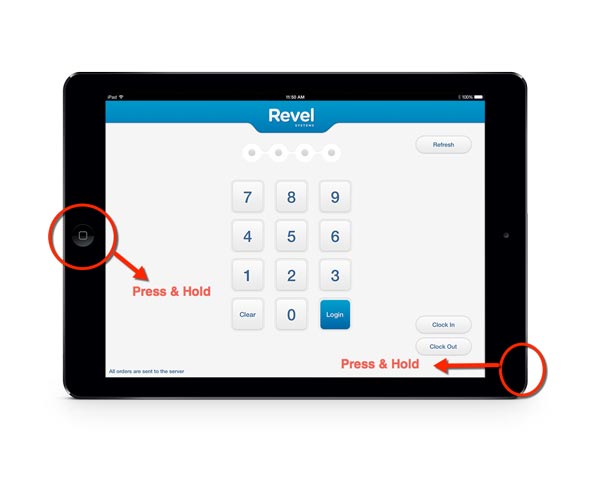
Way 2: Sluk for og genstart iPad med Assistive Touch
Assistive Touch er en nem måde at slukke for en iPad uden at bruge tænd / sluk-knappen. Med denne virtuelle knap kan du udføre mange kommandoer, f.eks. Gå til afbrydelsesskærmen, tage et skærmbillede, åbne multitaskingsskærmen, aktiver Siri og meget mere.
1. På iPad kører IOS 16 og tidligere
Trin 1. For at aktivere knappen "Assistive Touch" skal du gå til "Settings"> "General"> "Accessibility"> "Assistive Touch" og flytte kontakten for at tænde den.
Trin 2. Berør den flydende "Assistive Touch" -knap på en hvilken som helst skærm, tryk på "Enhed", og hold derefter "Låseskærm" -ikonet nede, indtil skærmen til slukning vises.
Trin 3. Flyt dias for at slukke for din iPad. Tryk derefter på "Power" -knappen i et par sekunder for at tænde din iPad igen. Eller du kan slutte din iPad til en strømkilde for at genstarte den.

2. Til iPad kører iOS 16 og senere
Hvis din iPad har opdateret til iOS 16, er det nemmere at genstarte iPad med Assistive Touch.
Trin 1. Sørg for, at din iPad har mindst 50% batterikapacitet, og at "Assistive Touch" er tændt.
Trin 2. Tryk på den flydende "Assistive Touch" -knap, gå til "Enhed"> "Mere" og tryk på ikonet "Genstart". Tryk derefter på Bekræftningsfeltet på Genstart igen for at udløse processen.
Trin 3. Du iPad slukker og tænder 30 sekunder senere automatisk. Efter opstart skal du indtaste dit kodeord for at få adgang til din iPad.
Trinnene gør det muligt for dig at genstarte din iPad. Men hvis din iPad holder loop genstart, besøg bare her.
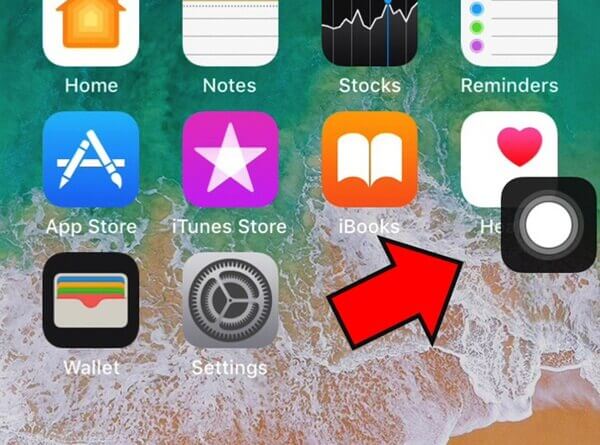
del 3. Sådan tvinges genstart iPad
I modsætning til normal genstart er Force Restart iPad at genstarte en tablet, når den fryser eller styrter ned. Med andre ord er kraft genstart hardware niveau. Og det bruges ofte til at løse forskellige problemer.
Trin 1. Tryk og hold tænd / sluk-knappen nede på toppen af din iPad, og tryk derefter på den runde Home-knap på forsiden af din tablet sammen.
Trin 2. Vent til Apple-logoet vises på skærmen, slip begge knapper. Hvis strømmen fra skærmen vises, skal du holde de to knapper nede for at springe den over.
Trin 3. Når opstartsprocedurerne er færdige, vil du blive præsenteret låseskærmen. Indtast din pinkodekode og log ind på din iPad normalt.
På samme måde som normal genstart, vil kraftstart iPad ikke beskadige dine data og indstillinger på din tablet.
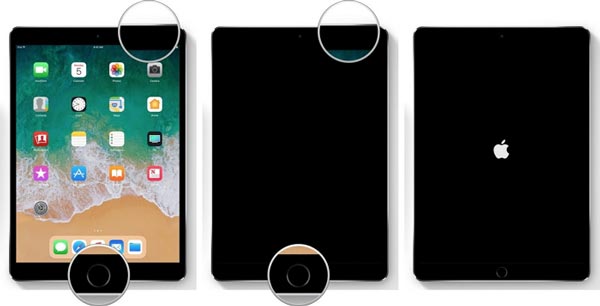
Konklusion
I denne vejledning har vi fortalt dig, hvordan du genstarter iPad gennem normal genstart og tvinge genstart. Genstart iPad er nummer et fejlfinding tip givet til de fleste iPad problemer. Vi har delt, hvilke problemer genstart kan løse i første omgang. Og hvis et problem er vedholdende på din iPad, kan du følge vores vejledninger for at udføre genstart af iPad. Hverken normal genstart eller kraft genstart vil slette personlige data og tilpassede indstillinger på iPad, så du kan gøre det uden bekymring. Hvis du stadig har problemer med at genstarte iPad, er du velkommen til at forlade meddelelser nedenfor.



 iPhone Data Recovery
iPhone Data Recovery iOS System Recovery
iOS System Recovery iOS Data Backup & Restore
iOS Data Backup & Restore IOS Screen Recorder
IOS Screen Recorder MobieTrans
MobieTrans iPhone Overførsel
iPhone Overførsel iPhone Eraser
iPhone Eraser WhatsApp-overførsel
WhatsApp-overførsel iOS Unlocker
iOS Unlocker Gratis HEIC Converter
Gratis HEIC Converter iPhone Location Changer
iPhone Location Changer Android Data Recovery
Android Data Recovery Broken Android Data Extraction
Broken Android Data Extraction Android Data Backup & Gendan
Android Data Backup & Gendan Telefonoverførsel
Telefonoverførsel Data Recovery
Data Recovery Blu-ray afspiller
Blu-ray afspiller Mac Cleaner
Mac Cleaner DVD Creator
DVD Creator PDF Converter Ultimate
PDF Converter Ultimate Windows Password Reset
Windows Password Reset Telefon spejl
Telefon spejl Video Converter Ultimate
Video Converter Ultimate video editor
video editor Screen Recorder
Screen Recorder PPT til Video Converter
PPT til Video Converter Slideshow Maker
Slideshow Maker Gratis Video Converter
Gratis Video Converter Gratis Screen Recorder
Gratis Screen Recorder Gratis HEIC Converter
Gratis HEIC Converter Gratis videokompressor
Gratis videokompressor Gratis PDF-kompressor
Gratis PDF-kompressor Gratis Audio Converter
Gratis Audio Converter Gratis lydoptager
Gratis lydoptager Gratis Video Joiner
Gratis Video Joiner Gratis billedkompressor
Gratis billedkompressor Gratis baggrundsviskelæder
Gratis baggrundsviskelæder Gratis billedopskalere
Gratis billedopskalere Gratis vandmærkefjerner
Gratis vandmærkefjerner iPhone Screen Lock
iPhone Screen Lock Puslespil Cube
Puslespil Cube





